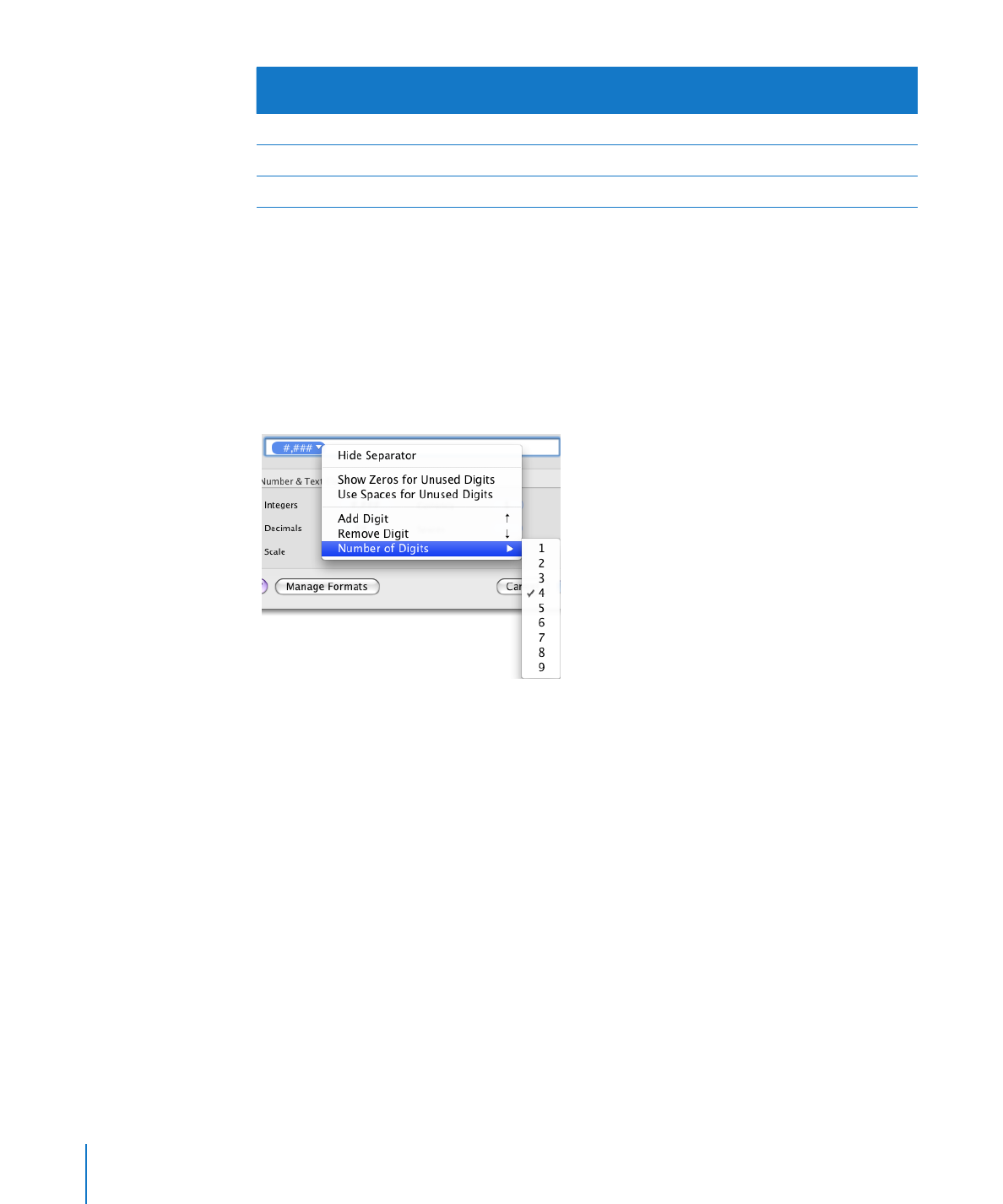
Como definir o elemento de número inteiro de um formato de número
personalizado
O elemento de Número Inteiro permite que você personalize a aparência de números
inteiros em uma célula de tabela. .
Depois de adicionar um elemento de Número Inteiro a um formato de número
personalizado, você pode selecioná-lo, clicando em seu triângulo de abertura e usando
as opções do seu menu local para personalizar os atributos de exibição de elemento.
Consulte “Como criar um formato de número personalizado” na página 111 para
informações sobre como adicionar um elemento de Número Inteiro.
Maneiras de usar o menu local do elemento de Número Inteiro:
Para mostrar ou ocultar o separador de milhar, escolha Mostrar Separador ou Ocultar
m
Separador.
Para exibir zeros ou espaços na frente do número inteiro quando este tiver menos
m
do que um número em particular de dígitos, escolha “Mostrar Zeros para Dígitos Não
Usados” ou “Usar Espaços para Dígitos Não Usados”. Em seguida, aumente ou diminua
o número de zeros ou hífens exibidos no campo formatar; escolha Adicionar Dígito,
Remover Dígito ou “Número de Dígitos” no menu local, ou use a tecla Seta Acima ou
Seta Abaixo para ajustar o número de dígitos.
114
Capítulo 4
Como trabalhar com células de tabela
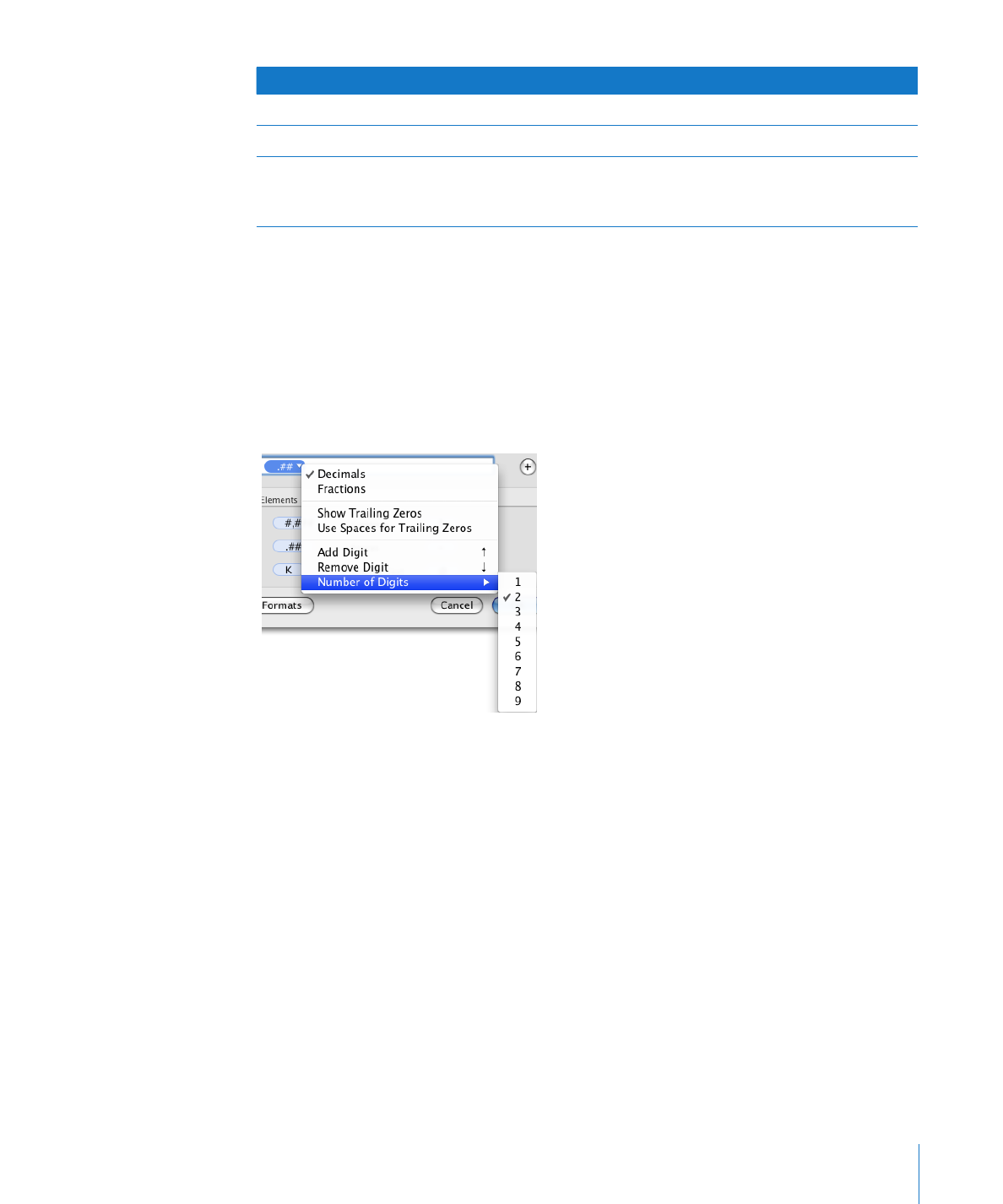
Capítulo 4
Como trabalhar com células de tabela
115
Quando você escolhe
Este número
É exibido assim
Mostrar Separador
10000000
10,000,000
Ocultar Separador
10000000
10000000
“Mostrar Zeros para Dígitos Não
Usados” e ajustar “Número de
Dígitos” em 6
100
000100